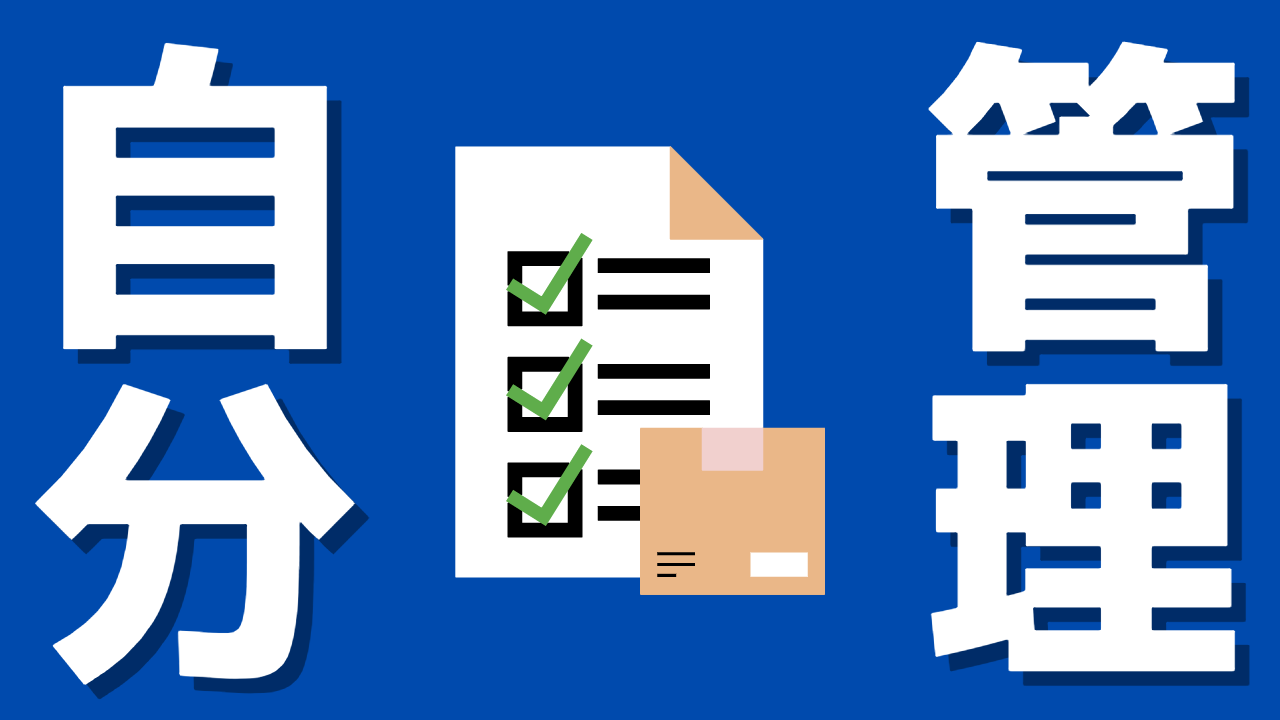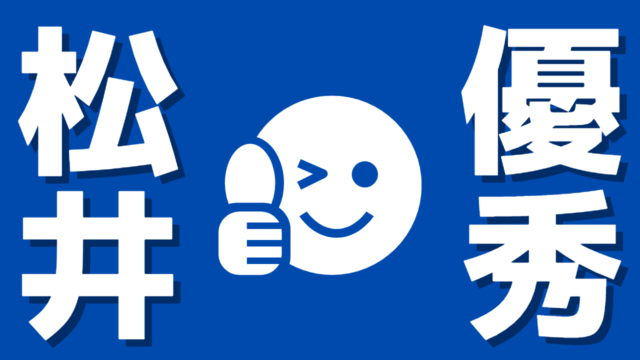こんにちは!こんばんは!みみかきです。@mimikaki256
当ブログで紹介する代用有価証券FXの取引手法はFX自動売買と同じですが、1本1本自分で注文しなければならないのがデメリットです。
また、トラリピでは設定時に必要資金を表示してくれますが、代用有価証券FXでは自分で計算しないといけません。

➤投資で不労所得月5万円達成➤投資歴8年➤忙しいサラリーマンでも出来る投資を発信➤トラリピ、高配当、代用有価証券FX、ユーロズロチ、積立投資をやってます!
- 管理シートのできること
- 管理シートの使い方
この記事を読むことでシートの使い方、代用有価証券FXの管理ができるようになりますから、ぜひ最後までご覧ください。
それでは、よろしくお願いします。
管理シートのできること
私が作成した管理シートはこんなことができます!
- FX自動売買の設定管理
- 設定に必要な資金
- 注文有無の管理
この管理シートを使った代用有価証券FXの運用実績を公開していますので、良ければご覧ください。

管理シートのダウンロード
管理シートはこちらからダウンロードお願いします。
\ ダウンロードはこちら /
管理シートの使い方
このシートはMicrosoft「Excel」にて作成しました。
無料のGoogle「スプレッドシート」でも使うことができます。
さて、使い方を説明します。
シートは2種類「資金合計」「代用FX」
資金合計:各シートの代用FXに入力した設定の必要資金を合計
▼スクリーンショット
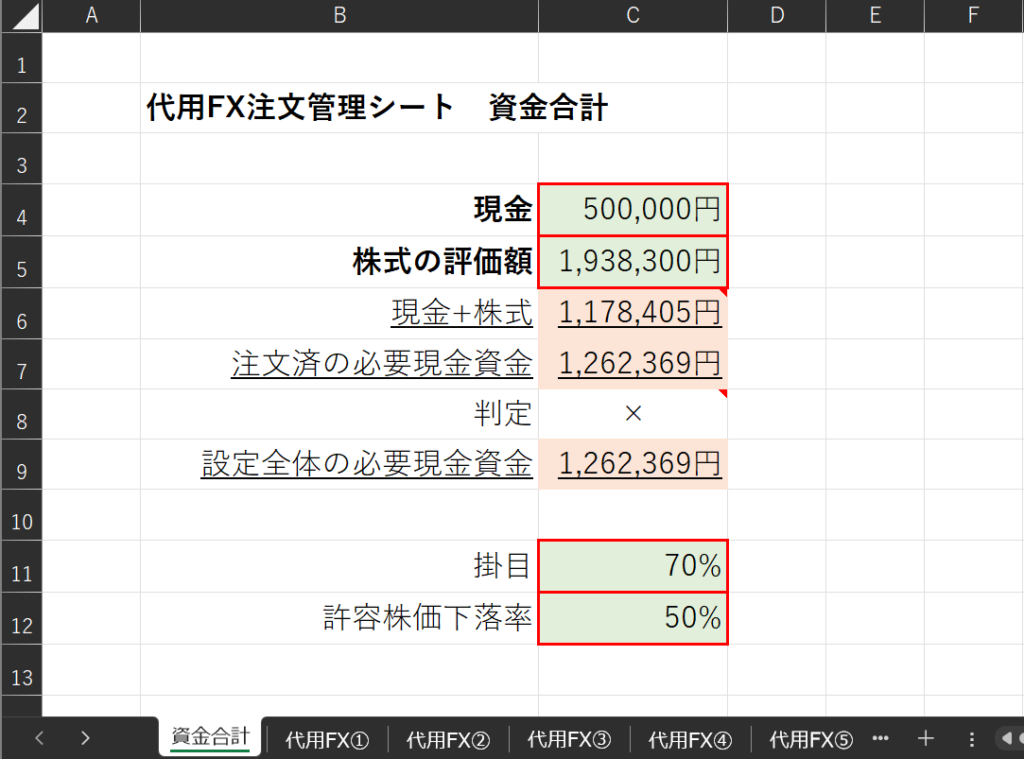
通貨ペア毎にシート代用FXに入力した合計を確認することができます。
運用全体を見るのに活用してください。
代用FX:通貨ペア毎に設定管理と必要資金を表示
▼スクリーンショット(スマホでは拡大して見てください)

設定を入力するのは左側半分のセルです。
通貨ペアを選ぶ
通貨ペアはプルダウンで選ぶことができます。
プルダウンにない通貨ペアは手入力してください。
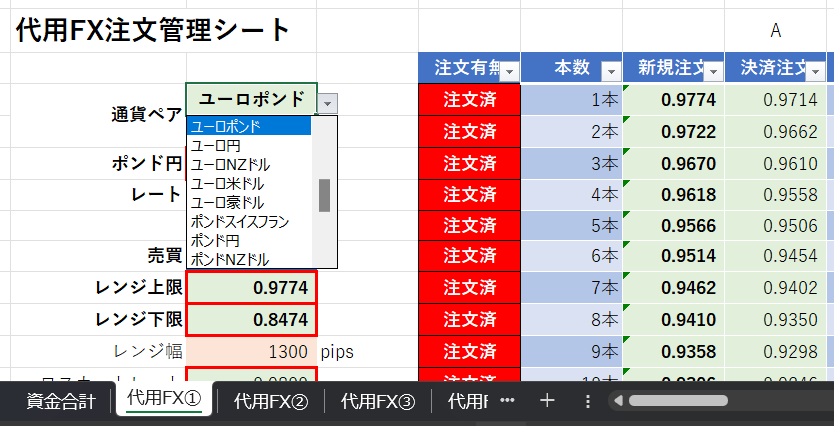
選ぶと現在の為替レート※を自動で取得しますが、設定には影響しませんので、参考程度としてください。
※参考値。実際には取引する証券会社でご確認ください。
現在「ポンド円」と表示されている場所は通貨ペアを円換算するセルです。
為替を選ぶときに自動で円換算するクロス円通貨ペアが表示されます。
現在の為替レートを入力しても良いですが、為替リスクがあるため、高めに設定しておくと必要資金が多くなるので、余裕が出ます。
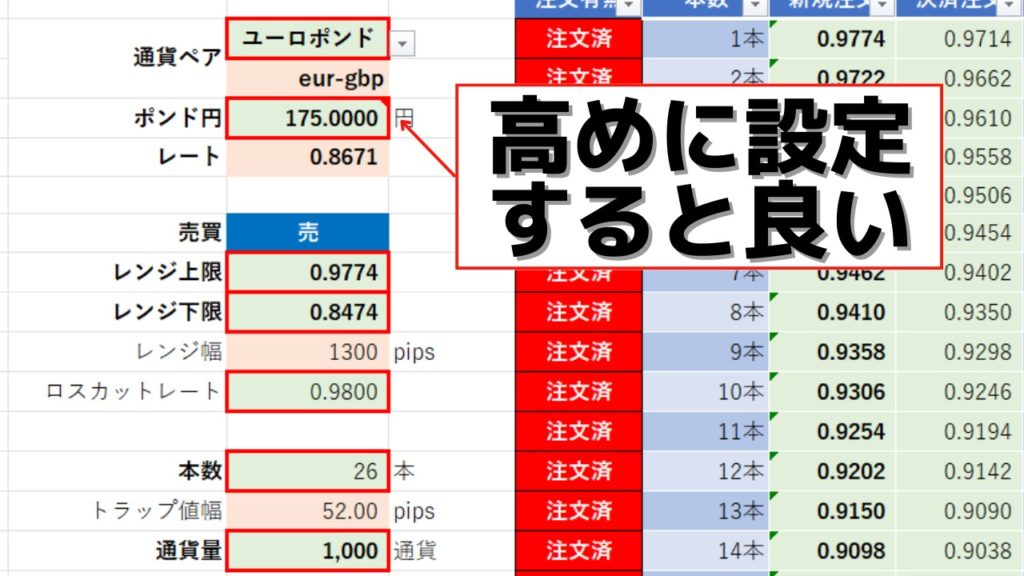
クロス円通貨の通貨ペアで設定する場合は「1円」を入力してください。

売買とレンジ設定
売買設定:1つのシートでは「買い」「売り」のどちらかしか出来ません。
売りと買い両方設定したい場合には2シート使用してください。
プルダウンで選択します。
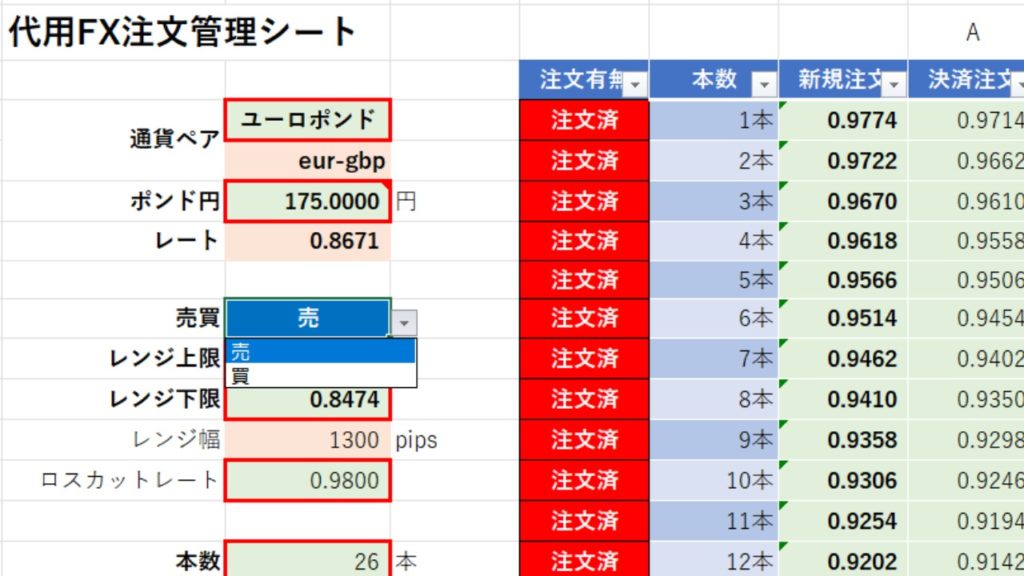
レンジ設定:注文範囲の上限と下限を入力してください。
ロスカットレートは必ず設定してください。損失額の計算で使うためです。
売り注文なら「レンジ上限」以上、買い注文なら「レンジ下限」以下を入力してください。
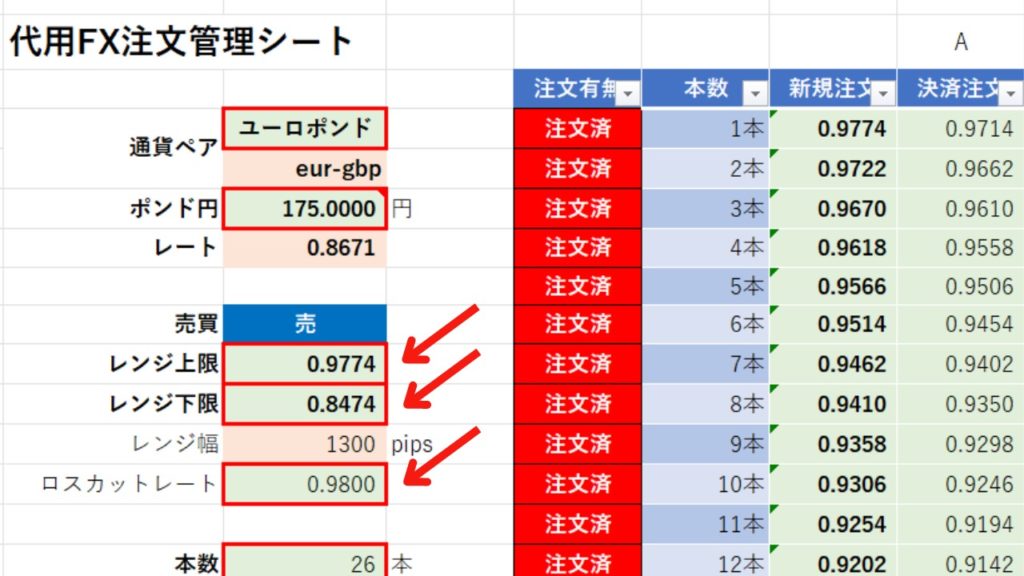
本数と通貨量
本数:上限レンジ・下限レンジ内に注文する本数
通貨量:1本あたりの通貨量
本数を入力するとトラップ値幅※が自動で計算されます。
※1本1本の注文間隔です。
右側の新規注文に注文する為替レートの一覧が自動で作成されます。
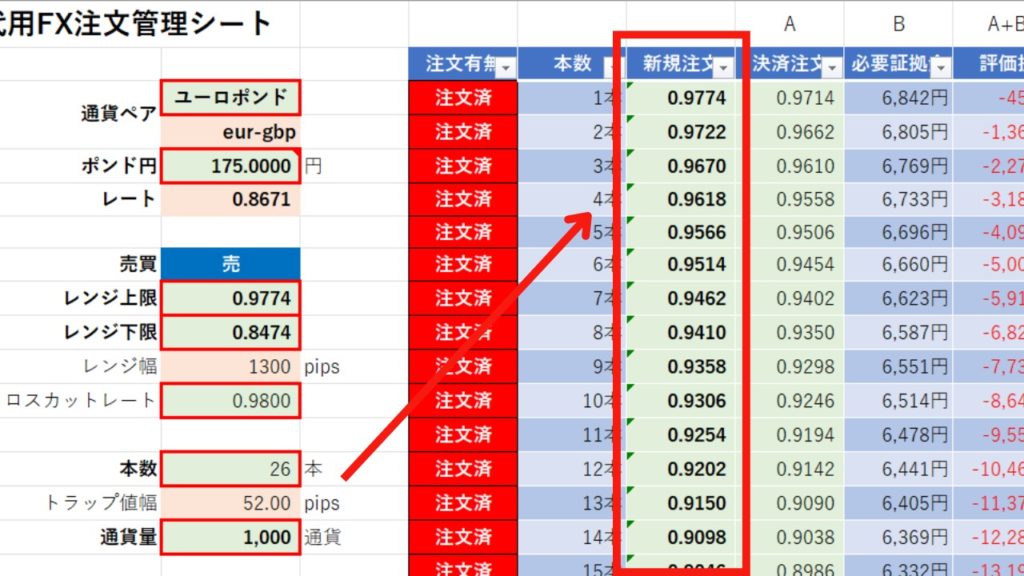
資金管理
現金:株式と現金を併用する場合は現金額を入力。
株式の評価額:株の評価額を入力。

現金+株式:入力した現金と株式の評価額に掛目と許容株価下落率を考慮した値を合計した額になります。
注文済の必要資金:「注文済」だけの必要資金
判定が”〇”なら設定に対して運用資金が上回っていることになります。

設定全体の必要資金:「注文済」「未注文」関わらず設定したすべての注文に必要な資金
利益幅:決済する利益値幅を入力。決済注文レートが決まります。
1本あたりの利益:決済した時の利益を円で表示します。
注文方法
右表の新規注文と決済注文を見ながら注文画面に入力します。
- 通貨ペアを選ぶ
- IFD(イフダン)注文を選ぶ
- 売または買を選ぶ
- 新規注文の注文タイプは指値※を選ぶ
※現在のレートより不利な価格は「逆指値」 - 売り注文:注文価格がレートより低い
買い注文:注文価格がレートより高い - 新規注文価格を入力する
- 新規注文の有効期限は無期限
- 決済注文価格を入力する
- 決済注文の有効期限は無期限
▼注文画面
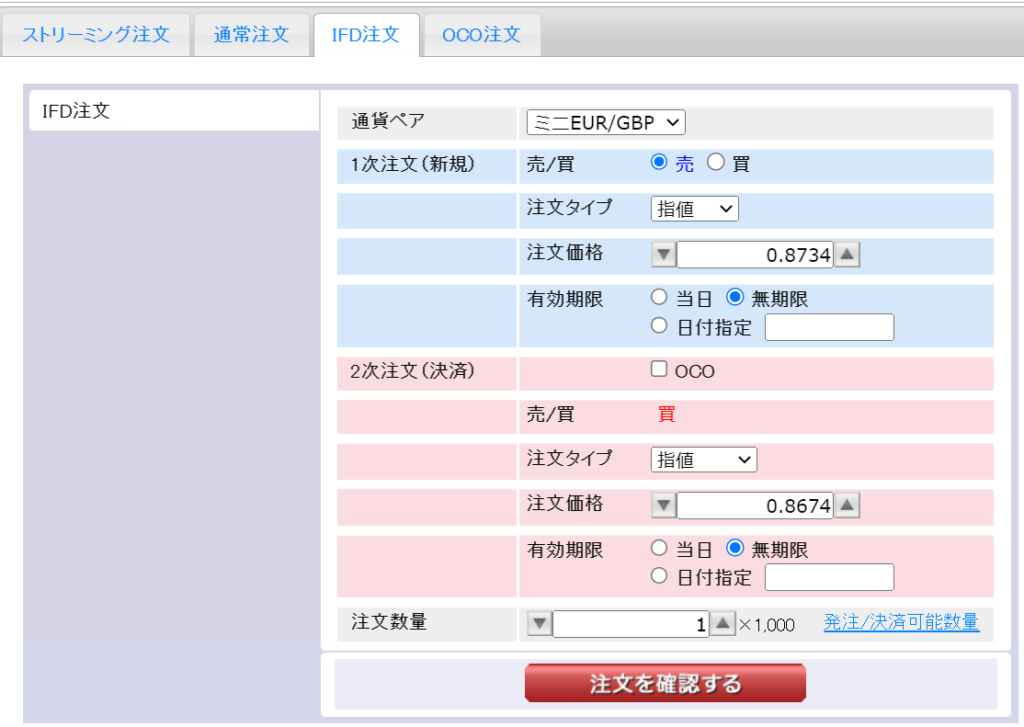
注文を管理する。
右側半分の表が注文一覧表です。
左側半分で入力して注文表が出来上がります。
注文したら注文済に変更しましょう。プルダウンで選ぶことができます。
手動注文になるため、設定した注文を全て注文しない場合を考慮して、注文済のセルを追加しました。

注文済にした時に株資産が足りるのか確認しながら、注文してください。
スマホでも注文確認ができる
出先で決済した場合など、スマホから注文したい場合もあると思います。
Excelアプリを使えばスマホでも注文確認ができます。
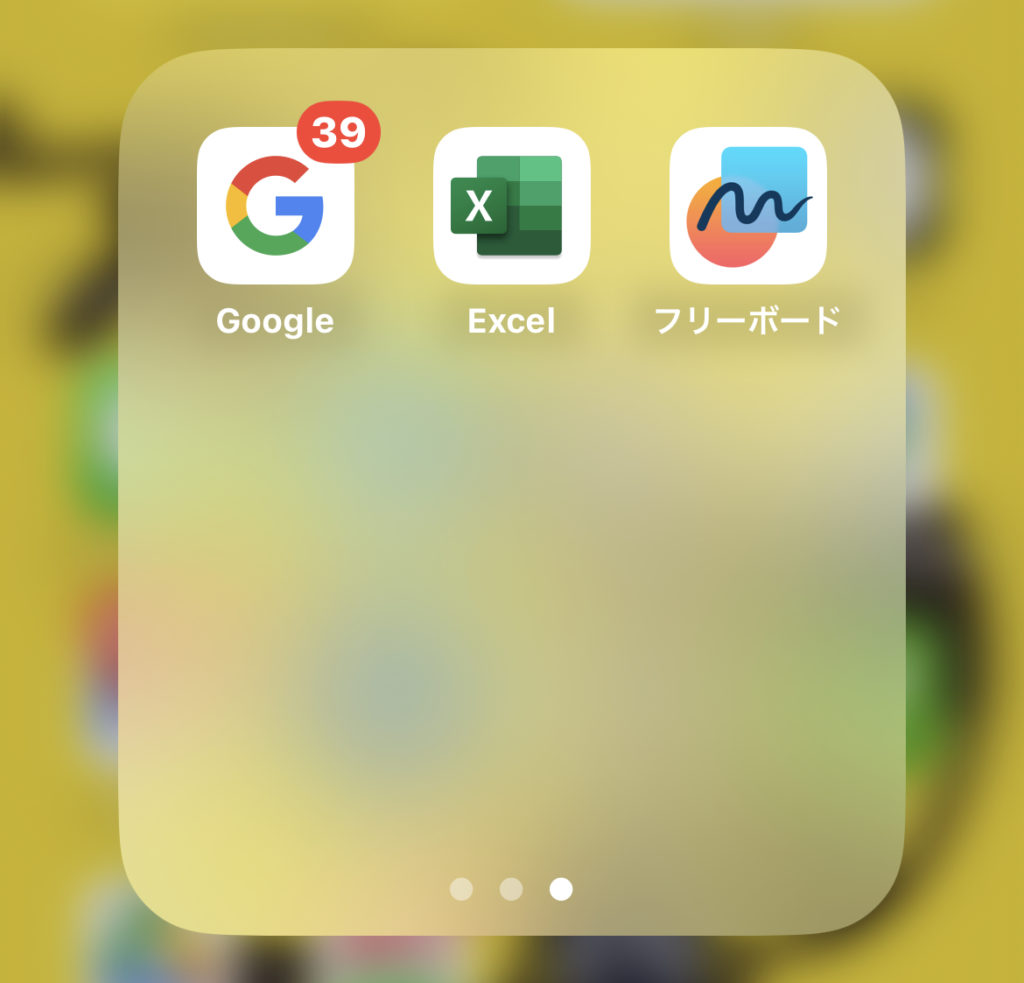
出先での注文確認はExcelアプリからしましょう。
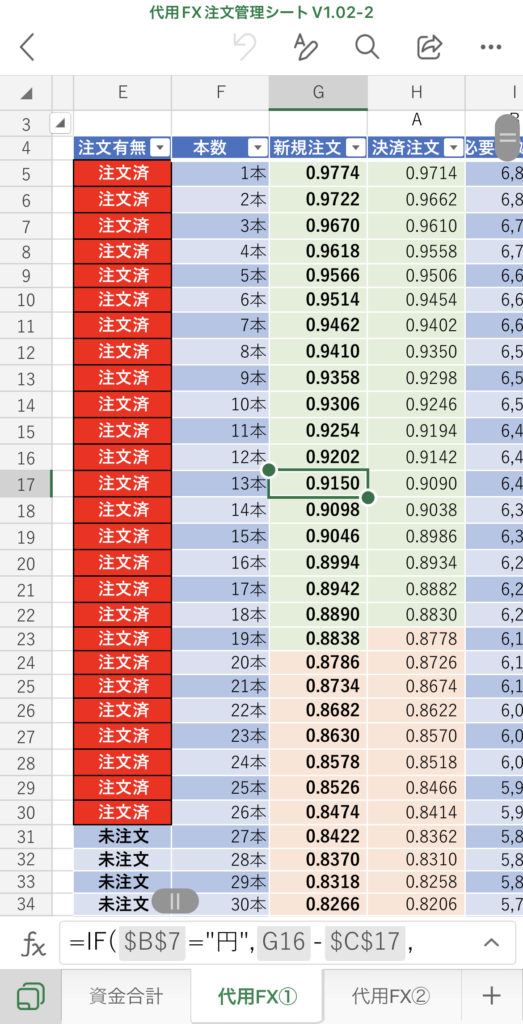
まとめ
最後までお読みいただき、ありがとうございます。
- 資金管理と注文管理を同時にできる
ご参考になれば幸いです。 興味があれば、他の記事ものぞいてみてください。
にほんブログ村 トラリピ・トラップトレード派へ
にほんブログ村 株ブログ インデックス投資へ
にほんブログ村 ライフスタイルブログ セミリタイア生活へ
人気ブログランキング セミリタイアランキング
人気ブログランキング 株・自動売買ランキング